北通战戟2驱动是一款由官方推出的驱动程序,专为同型号手柄打造,只有用户安装了该程序才能够正常的使用手柄,并且北通战戟2驱动还能帮助用户对进行进行参数的设置,让你可以更好的使用手柄,有需要的用户快来下载吧。

北通战戟2驱动安装方法简单,每一位用户都能在程序的提示下轻松完成安装,之后就能轻松的将手柄连接电脑,让你可以使用手柄进行游戏娱乐了。
北通战戟2驱动特色
1、可以帮助用户设置手柄参数
2、帮助用户将手柄连接至电脑
3、让用户可以更好的使用手柄
北通战戟2使用教程
1、点击打开 右下角的开始处 找到【控制面板】
2、在【控制面板】界面点击【查看设备和打印机】,可以看到电脑上已连接的所有设备。在【设备】栏里找到一个游戏控制器的图标,这就是我们刚才连接上的手柄了,如图所示:
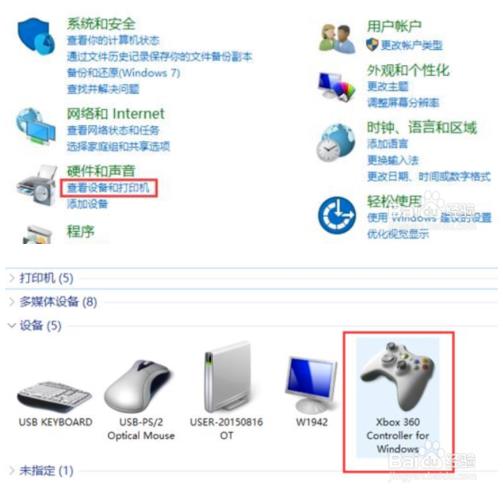
3、找到连接的游戏手柄后, 对准游戏控制器的图标右键点击,选择右键菜单中的【游戏控制器设置】功能,如图所示:

4、接着在【游戏控制器】设置界面点击右下角的【属性】按钮,如下图所示:
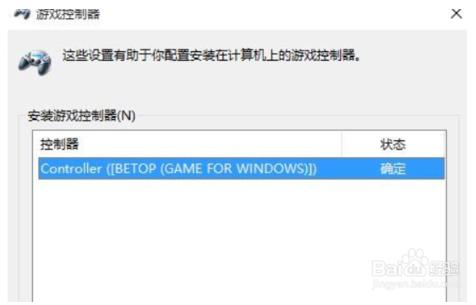
5、【测试】选项卡下我们可以测试手柄各按钮是否正常工作。首先,可以旋转和按下手柄中的左面方向舵和方向按键,观看“X轴/Y轴”上方的十字光标运动是否正常。最终十字光标应居中显示。和右方的按键观看【按钮】栏目的按键提示灯,如图所示:
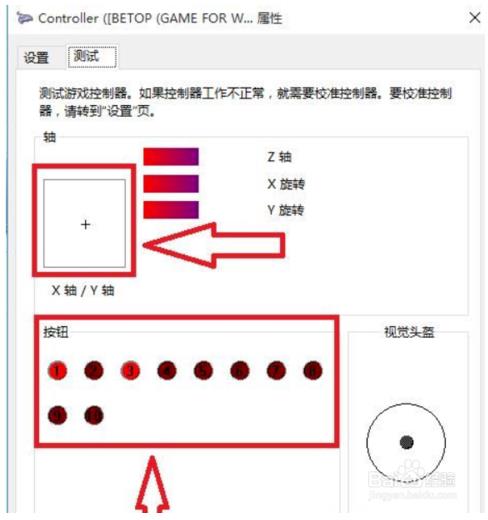
6、当我们在测试后发现手柄方向或者按键不是很准确的话,不要急我们可以按下面方法进行校准。
在菜单栏上点击【设置】选项卡下的【校准】
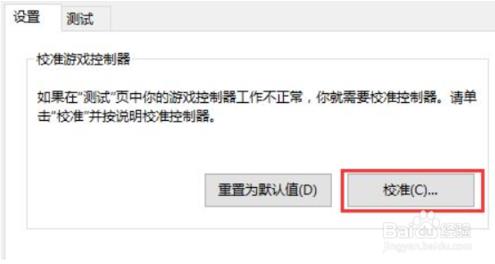
7、进入“设备校准向导”后根据提示依次点击【下一步】

8、按提示点击下一步,进入在【校准轴】界面,将手柄左摇杆旋转几圈,重新定位中心点。这个过程校准的是游戏手柄的“X轴/Y轴”。只要变成图中显示一样在中间即可【下一步】,如图:
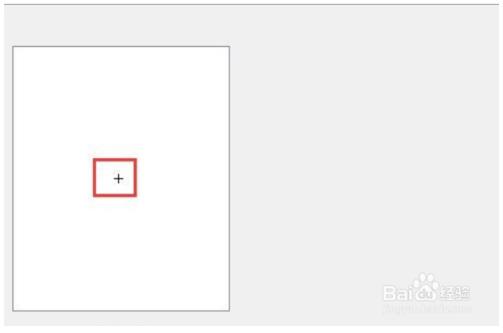
9、上下移动Z轴,也就是的TL与RT按键。之后是右摇杆的测试按照提示完成就好了。
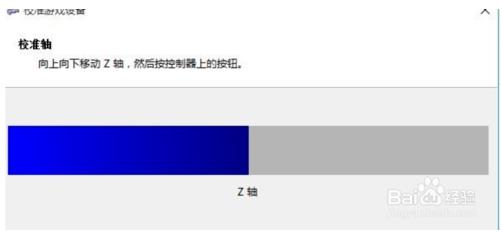
10、校准完成后点击【完成】按钮即可完成校准即可。
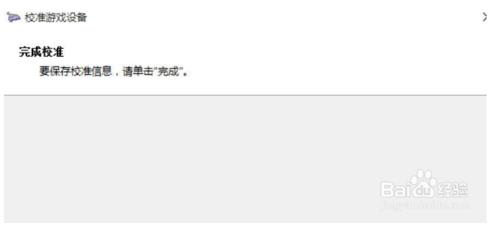
北通战戟2手柄参数
适用平台:PC
按键:4轴12按键,磨砂菱形方向键+macro自定义键设置硬件编程功能,可记忆编程按键
振动:双振动
接口:USB1.1/2.0
连接方式:有线
即插即用:否
人体工程学:是
- 北通阿修罗手柄驱动下载 v6.2.29.0 官方版7.47MB
- 闪优助手DNF北通手柄专用版 v3.7.6.0 最新版2.04MB
- 雷柏v600s手柄驱动程序 官方版562KB
- 雷柏v600手柄驱动 v1.0 通用版500KB
- 罗技通用手柄驱动软件 最新版31.8MB
- 微软xboxone手柄驱动程序 v1.1 官方版3.8MB
- Xbox360手柄PC驱动 v1.10 正式版14MB


















